SHP 測量データを読み込む
[シェイプ測量データを読み込む]コマンドを使用して、ESRI シェイプファイルから Civil 3D 図面に測量データを読み込みます。
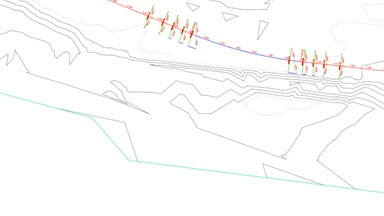
それは何か?
SHP Import/Export 機能は、ESRI シェイプ ファイルから Civil 3D 図面に測量データを読み込むために使用します。SHP ファイル(シェイプファイル)を使用して、他のソフトウェアから Civil 3D に測量データを直接転送することができます。Autodesk SHP Import/Export Utility 2021 は、Autodesk デスクトップ アプリから使用するか、Autodesk サブスクリプション サイトからダウンロードして使用することができます。この更新では、元のインストール リソースにアクセスできる必要があります。
使用する理由
測量データベースとは異なり、SHP ファイルを使用して Autodesk Civil 3D に情報を転送すると、測量情報は Autodesk Civil 3D 図面内に含まれ、測量データベースにはリンクされません。図面間で SHP 測量データを共有するには、2 つの図面間でラインワークとポイントをコピーするか、他の図面に再読み込みする必要があります。
SHP ファイルには通常、1 つのタイプのジオメトリ データのみ(線分または点)が含まれています。曲線状のラインワークはサポートされていません。Civil3D 2021 では、SHP Import/Export Utility により、線形文字列と COGO ポイントを SHP 形式ファイルの作成と読み込みをサポートする他のシステムと交換する機能が追加されました。
測量データは、シェイプファイル(SHP ファイル)を使用して他のソフトウェアから Autodesk Civil 3D に転送できます。SHP ファイルには通常、1 つのタイプのジオメトリ データのみ(線分または点)が含まれています。曲線状のラインワークはサポートされていません。
測量データベースとは異なり、SHP ファイルを使用して Autodesk Civil 3D に情報を転送すると、測量情報は Autodesk Civil 3D 図面内に含まれ、測量データベースにはリンクされません。図面間で SHP 測量データを共有するには、図面間でラインワークとポイントをコピーするか、他の図面に再読み込みする必要があります。
設定へのアクセス
エクステンションをダウンロードした後で、[読み込み]タブに移動してツールにアクセスすることができます。
[挿入]タブをクリックします。[読み込み]パネルで、[マップ読み込み]をクリックします。[読み込み場所]ダイアログ ボックスの[ファイルの種類]で、shp を選択します。読み込むファイルまたはフォルダを選択します。[OK]をクリックします。
使用方法を教えてください。
SHP ファイルを読み込むには
[挿入]タブ > [読み込み]パネル >[マップ読み込み]をクリックします。
[読み込み場所]ダイアログ ボックスの[ファイルの種類]で、shp を選択します。
読み込むファイルまたはフォルダを選択します。[OK]をクリックします。
追加オプションがある形式では、[読み込み]ダイアログ ボックスで[ドライバのオプション]をクリックします。
[空間フィルタ]下の[読み込み]ダイアログ ボックスで、データが読み込まれる領域を制限するかどうかを指定します。
- なし:入力ファイルの領域を制限しません。
- [現在の表示画面]:読み込みを現在の図面領域に制限します。
- [窓を選択]:読み込みを定義した領域に制限します。このオプションを使用するには、[選択]をクリックします。プロンプトに従って領域を定義します。
各入力画層に読み込み設定を指定します(詳細は[読み込み]ダイアログ ボックスを参照してください)。
- [図面画層]:入力ファイルの画層ごとに読み込み先の画層を選択します。
- [オブジェクト クラス]:入力オブジェクトを既存のオブジェクト クラスに割り当て、入力属性データをオブジェクト クラス内のデータ フィールドにマップします。[オブジェクト クラス]フィールドは、マップでオブジェクト クラスを定義した場合にのみ利用可能です。
- [入力座標系]:入力ファイルの座標系を指定します。図面に座標系が割り当てられている場合、入力オブジェクトは図面の座標系に変換されます。
- データ:画層ごとに、データの読み込み方法を指定します。
- ポイント:画層ごとに、入力ポイント オブジェクトの扱い方法を指定します。
既定では、ポリゴンはポリゴン オブジェクトとして読み込まれます。閉じたポリラインとして読み込むには、[ポリゴンを閉じたポリラインとして読み込み]を選択します。
[OK]をクリックして、読み込み処理を開始します。
SHP ファイルを書き出すには
コマンド ラインに MAPEXPORT と入力して、
を押します。 [書き出し場所]ダイアログ ボックスで、ESRI シェイプ ファイル形式およびファイルの書き出し先を選択します。3.[OK]をクリックします。
[書き出し]ダイアログ ボックスで、オブジェクトの書き出し方法を指定します。以前に保存した設定を使用するには、[ロード]をクリックして、設定が含まれているプロファイルを選択します。
[選択]タブで、書き出すオブジェクトを指定します。
複数のオブジェクトのサブセットを選択するには、[手動選択]をクリックし、[オブジェクトを選択]または[クイック選択]を選択します。
特定の画層または特定のクラスのオブジェクトのみを書き出すように選択をフィルタするには、含める画層とクラスを指定します。
ポリゴン トポロジからポリゴンを書き出すには、トポロジを選択します。
書き出されるオブジェクトをプレビューするには、[フィルタ結果をプレビュー]をクリックします。
[データ]タブで[属性を選択]を選択し、オブジェクトと一緒に書き出すデータを選択します。
ヒント: データを外部データベースから書き出す場合は、データベースからレコード全体を書き出すか、キー フィールドのみを書き出すことができます。キー フィールド値はマップに格納されているため、キー フィールド([リンク テンプレート]に一覧表示される)を選択すると、書き出し処理が速くなります。[オプション]タブで、必要に応じてオプションを選択します。
座標変換を行うには、座標系をマップに割り当てている必要があります。
ポリゴン オブジェクトのみをポリゴンとして書き出す場合を除き、[閉じたポリラインをポリゴンとして扱いますか]をオンにします(利用可能な場合)。
[ドライバのオプション]をクリックし、[2 次元シェイプ ファイル]または[3 次元シェイプ ファイル]を選択します。
[OK]をクリックして、書き出し処理を開始します。
計画線とポイントの設定を管理するための設定ファイル
計画線とポイントの設定ファイルを作成して、同じ図面または別の図面での設定のリストの再利用を管理することができます。また、他の図面で使用するために、設定ファイルを書き出してから読み込むこともできます。
計画線の設定
ほとんどの場合、計画線またはポイントの設定を作成して、指定した SHP ファイルの測量データの読み込みと表示を修正、コントロール、およびクエリー(フィルタ)します。
[SHP 計画線設定]ダイアログ ボックスを使用して、ラインワーク測量データを図面に読み込む方法を決定できます。ラインワークのオプションは次のとおりです。
- 画層
がそう - サイト
サイト - 読み込むラインワークのタイプ(計画線、2D ポリライン、または 3D ポリライン)
- スタイル
すたいる - また、計画線の設定に基づいて、プロパティ セット データを測量データに割り当てることもできます。
ポイントに関する設定
ポイント測量データは、COGO ポイントまたは AutoCAD ポイントとして取り込むことができます。さらに、標高がゼロのポイントを取り込むこともできます。[SHP ポイント設定]ダイアログ ボックスを使用して、ポイント測量データを図面に読み込む方法を決定できます。
ポイント データのオプションは次のとおりです。
- 画層
- ポイント名
- 未処理注釈
- ポイント スタイル
- ポイント ラベル スタイル
- また、ポイントの設定に基づいて、プロパティ セット データを測量データに割り当てることもできます。
クエリー
クエリーを作成して、読み込みまたは表示の対象の計画線またはポイント データをフィルタまたは制限することができます。
計画線またはポイントを読み込むか作成すると、計画線またはポイントの設定で指定されているシェイプ ファイルおよびクエリーと照合されます。